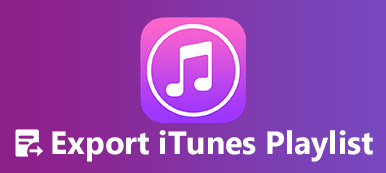「PC で iTunes を何年も使ってきましたが、最近 Windows 11 で iTunes が音楽や映画の再生を停止しました Apple が最新の Mac コンピュータでのソフトウェアの提供を停止したにもかかわらず、iOS ユーザー向けの無料ツールキットおよびマルチメディア ライブラリとして iTunes は依然として人気があります。場合によっては、iTunes が突然動作しなくなることがあります。画像も音声も出ません。同じ問題が発生した場合でも、心配しないでください。この記事では、問題をすぐに解決する方法を説明します。

- パート 1: Windows で iTunes が音楽や映画の再生を停止する理由
- パート 2: Windows で iTunes が音楽や映画を再生できない問題を修正する方法
- パート 3: Windows で iTunes が音楽や映画を再生できない場合の FAQ
パート 1: Windows で iTunes が音楽や映画の再生を停止する理由
Windows で iTunes ムービーを再生できますか?はい、ただし、iTunes Store から購入した音楽や映画は永久に再生できるわけではありません。一部のコンテンツには再生回数が制限されており、一部のコンテンツには時間制限があり、その他にはデバイス制限があります。さらに、Windows 11/10 以前で iTunes ムービーや音楽が再生されない理由としては、次のようなことが考えられます。
- 再生設定が不適切です。
- 古いiTunes。
- ファイアウォール設定の競合。
- iTunes ライブラリが破損しています。
- iTunes に問題があります。
パート 2: Windows で iTunes が音楽や映画を再生できない問題を修正する方法
解決策 1: iTunes の再生設定を確認する
Windows 11 以前で iTunes が音楽を再生できない場合は、まず環境設定を確認して修正する必要があります。ほとんどの場合、このエラーは単に設定が不適切なことが原因で発生します。

ステップ1 PCでiTunesを開きます。
ステップ2 に行きます 編集 トップリボンのメニューを選択し、 環境設定.
ステップ3 に切り替える Playback ポップアップ ダイアログのタブをクリックして、 を使用してオーディオを再生する オプション。オプションをプルダウンすると 2 つの選択肢が表示されます。 Windowsオーディオセッション および DirectSound。それぞれを試して、iTunes が再び動作するかどうかを確認してください。
解決策 2: iTunes を更新する
古いソフトウェアは、iTunes が Windows 11/10/8/7 で映画を再生できないなど、さまざまなエラーを引き起こす可能性があります。 Apple は依然としてバグを修正するために PC 用 iTunes のアップデートをリリースしています。したがって、ソフトウェアを適時に更新することをお勧めします。
ソフトウェア内で iTunes を更新するには、iTunes を開き、 カスタマーサービス メニューと選択 更新を確認。利用可能なアップデートがある場合は、画面上の指示に従ってインストールします。

iTunes が実行できない場合は、検索して開きます Appleソフトウェアアップデート 会場は お気軽にご連絡ください メニュー。 iTunes で利用可能なアップデートをスキャンします。次に、 インストールを開始する 下部にあるボタンをクリックしてアップデートを取得します。

解決策 3: ファイアウォール設定を確認する
曲や映画を再生するとき、iTunes はインターネットにアクセスする必要があります。 PC またはサードパーティのファイアウォールが iTunes のインターネット アクセスをブロックしている限り、iTunes のムービーや音楽は Windows で再生できません。

ステップ1 検索する Windows Defenderファイアウォール 会場は お気軽にご連絡ください メニューを選択し、結果リストから開きます。
ステップ2 詳しくはこちら Windows Defenderファイアウォールを介したアプリまたは機能を許可する サイドバーの [設定の変更]
ステップ3 下にスクロールして iTunes.MSI 項目を選択し、両方のボックスにチェックを入れます プライベート および 公共 列。打つ OK 下部にあるをクリックして変更を確認します。
解決策 4: iTunes ライブラリを再構築する
iTunes は音楽や映画をライブラリに保存します。ライブラリが何らかの方法で破損したり壊れたりすると、iTunes は Windows で音楽を再生できなくなります。簡単な解決策は、iTunes ライブラリを再構築することです。

ステップ1 iTunes メディア フォルダーをバックアップし、iTunes を終了します。
ステップ2 MFAデバイスに移動する C:\Users\[ユーザー名]\My Music\のラベルが付いたファイルを移行します。 iTunesライブラリ.itl および iTunes ライブラリ.xml デスクトップまたは別のフォルダーに保存します。
ステップ3 iTunes を起動し、 File メニュー、選択 ライブラリ、および選択 プレイリストをインポート。次に、目的のライブラリを開きます。
解決策5:iTunesを再インストールする
すべて試しても iTunes で音楽や映画を再生できない場合は、Apple 公式 Web サイトにアクセスしてください。 iTunesをダウンロード Windows の場合は、PC に再インストールします。ライブラリは削除されません。

ステップ1 ステップ1:開く コントロールパネル お気軽にご連絡ください メニュー、へ プログラムを選択し、 プログラムと機能。 iTunesを見つけて右クリックし、クリックします。 アンインストール。指示に従って PC から iTunes を削除します。
ステップ2 ステップ 2: 次に、Apple Web サイトにアクセスし、iTunes をダウンロードして、PC に再度インストールします。
ステップ3 ステップ 3: 次に、iTunes で音楽や映画を再生して、正常に動作するかどうかを確認します。
解決策 6: iTunes の代替手段を使用する
最後になりましたが、重要な解決策は、次のような iTunes の代替手段を使用することです。 Apeaksoft MobieTrans。 iTunes のほとんどの機能を提供します。たとえば、iOS デバイスと PC の間で音楽、写真、映画などを転送できます。

4,000,000+ ダウンロード
iPhoneをバックアップする PCに。
iPhone と PC、Android、または iPad の間でデータを転送します。
最新のiPhoneおよびiPadモデルをサポートします。
着信音メーカーなどのボーナス機能を提供します。
iPhone の音楽を PC で管理する手順は次のとおりです。
ステップ1 iPhoneに接続するPC に iTunes をインストールした後、iTunes に代わる最適なツールを起動します。 iPhone を Lightning ケーブルで PC に接続すると、ソフトウェアがそれを検出します。
 ステップ2 iPhoneの音楽をプレビューする
ステップ2 iPhoneの音楽をプレビューするに行きます 音楽 サイドバーのタブをクリックすると、iPhone 上のすべての曲が表示されます。 iTunes の代替で音楽を再生するには、曲を右クリックして、 プレイ.
 ステップ3 iPhone と PC の間で音楽を転送する
ステップ3 iPhone と PC の間で音楽を転送するクリック 追加 ボタンを押すと、PC から iPhone に曲を追加できます。 iPhone の音楽をバックアップするには、曲を選択し、 PC アイコン、および選択 PCにエクスポート.

パート 3: Windows で iTunes が音楽や映画を再生できない場合の FAQ
iTunes の音楽を Windows Media Player に入れるにはどうすればよいですか?
Windows Media Player を開き、[整理] をクリックし、[ライブラリの管理] を選択して、[音楽] を選択します。 [iTunes Media] を選択し、[追加] ボタンを押します。
iTunes を Windows 7 のデフォルトのプレーヤーにするにはどうすればよいですか?
[スタート] メニューから [デフォルト プログラム] を開き、リストから iTunes を選択し、[このプログラムをデフォルトとして設定する] をクリックして、[OK] を押します。
iTunesは死んだのか?
macOS Catalina では、Apple は iTunes を 3 つのアプリに置き換えました。 macOS では機能しなくなっていますが、PC ではまだ動作します。
結論
このガイドでは修正方法を説明しています Windows で iTunes が音楽や映画を再生できない。場合によっては、iTunes が突然動作を停止し、すべてのマルチメディア ファイルを開けなくなることがあります。私たちの解決策に従ってすぐに問題を解決できます。 Apeaksoft MobieTrans は究極のソリューションです。このトピックに関して他にご質問がある場合は、以下にメッセージを残してください。